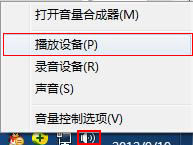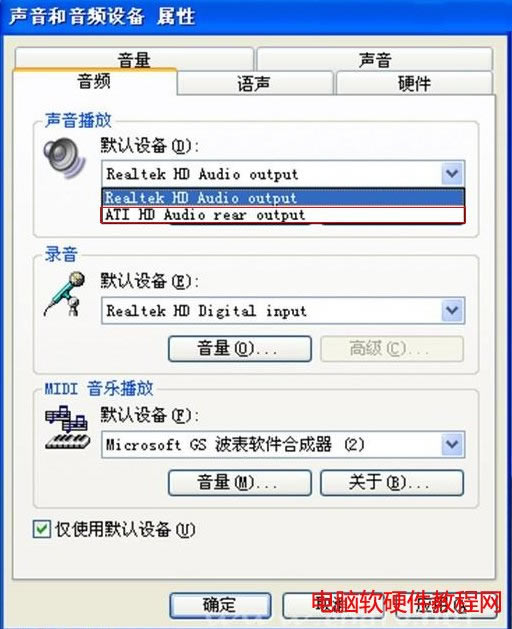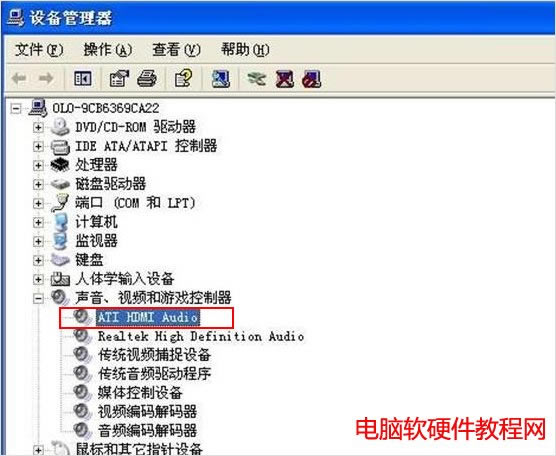電腦外接Hdmi沒聲音如何辦
發布時間:2025-05-13 文章來源:xp下載站 瀏覽:
| 有的網友會用的將電腦主機通過HDMI來連接外顯電視或者是顯示器,可是輸入的時候往往會遇到只有圖像沒有聲音的情況。那么電腦外接Hdmi沒有聲音怎么辦呢?相信好多網友還是比較關注這方面的知識吧。請小編慢慢講來。 首先看你用的是什么系統的啦,特別現在用的win7系統的人多點,那么小編先介紹win7和VISTA系統外接Hdmi沒有聲音怎么辦操作方法吧。 步驟一:單擊右下角窗口小喇叭圖標,再點擊“播放設備”,如圖所示:
步驟二:在彈出的聲音窗口上點擊選擇“數字輸出設備HDMI”為默認設備。一般情況下是選擇揚聲器的,但是我們要連接的hdmi接口設備,所有要更換的。還是比較簡單的操作吧。如圖所示:
針對win7系統的用戶操作起來還是比較簡單的,相信網友很快的會操作的。但是windows XP就沒那么簡單了,那么怎么操作呢?具體步驟如下: 步驟一:當我們接上hdmi接口之后,在電腦上點擊“開始”,到“控制面板”,在選擇“聲音和音頻設備”會彈出一個“聲音和音頻設備屬性窗口,如圖所示:
步驟二:在窗口上的默認設備上選擇“ATI(NVIDIA) HD Audio rear output”設置選項,如上圖所示即可完成設置了。這樣基本上完成了。 那么如果“ATI(NVIDIA) HD Audio rear output”選項不出現的話,那么直接在“我的電腦”,選擇設備管理器上,找到“聲音、視頻和游戲控制器”上,是否有聲卡驅動上打問號的情況,通常打問號的話就可能造成聲音無法輸出的可能性了。如果沒有的話,再確認ATI顯卡驅動中安裝附加的聲卡驅動是否正常。不是顯卡驅動。如果正常的話我們就設置就基本完成了。如圖所示: 步驟三:當然如果前面設置還是沒用的,就直接把系統的聲卡關掉,我們直接用顯卡的聲卡通道嘗試下。如果可以的話在realtek管理器上會出現HDMI的圖標的,如果還是不行,那小編建議更換顯卡驅動或者直接重新安裝系統來恢復聲音的輸出了。 |
相關文章
上一篇:電腦屏幕有雪花如何辦
下一篇:usb接口沒反應如何辦